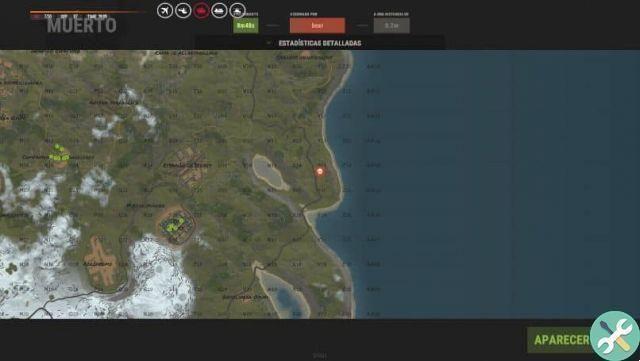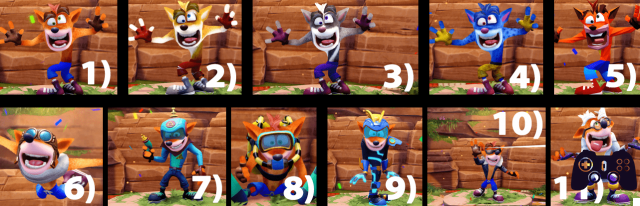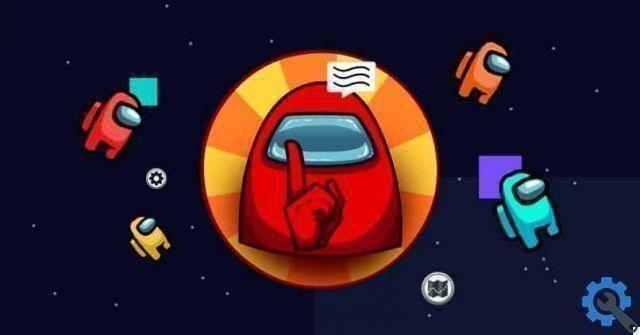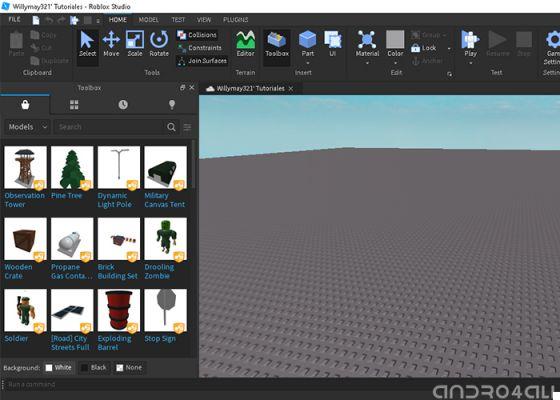Não é nenhum segredo que os computadores PlayStation 5 são novos no mercado de consoles de videogame. Entre as características mais interessantes desta consola de jogos está a presença do Sistema Wi-Fi 6, baseado no padrão IEEE 802.11ax. O que torna suas conexões de internet mais poderosas.
Apesar de ter um sistema de desenvolvimento tão avançado, o PlayStation 5 também é bugado, como qualquer outro aparelho da atualidade. A seguir, mostraremos o motivo de um dos erros comuns nestes consoles e, claro, como corrigi-lo.
Por que esses tipos de erros ocorrem no PlayStation 5?
Se você tem um computador PlayStation 5, o mais lógico é que você o tenha conectado a uma rede Wi-Fi para desfrutar de todas as suas funções sem interrupção, também é muito importante que você tenha uma sessão na PlayStation Network, assim você pode jogar com pessoas de todo o mundo ou baixar alguns jogos para seu console PlayStation 5, que é um dos características mais importantes deste console de jogos.

O sistema do console PlayStation 5 possui Wifi 6, o que significa que se o seu roteador ou modem não emitir um sinal de pelo menos 5 Gigahertz, realmente haverá um problema de conexão, que geralmente causa esses erros no seu PlayStation 5.
Depois de identificar os erros no seu PlayStation 5, que neste caso são erros CE-109502-7 e CE-109503-8, você já sabe que há um problema com a conexão com a Internet. Isso pode estar diretamente relacionado ao console PlayStation 5 ou ao roteador ou modem de Internet ao qual você o conectou.
Se esses erros ocorrerem em seu console PlayStation 5, você deve agir imediatamente, pois se essa situação persistir, seu console poderá afetar seu sistema, tendo problemas para se conectar a uma rede.
Como você pode verificar se o erro está realmente na conexão do console?
Para verificar se o problema é o seu console PlayStation 5, você precisa ter em mente que precisará verificar o dispositivo de internet ao qual está conectado. Para verificar se o erro está no seu console PlayStation 5, siga as etapas que mostraremos abaixo.
- A principal coisa a fazer é reiniciar o modem ou o roteador da Internet.
- Verifique se o dispositivo ao qual você está conectado realmente tem Internet e está funcionando corretamente. Para isso, você pode se conectar de outro dispositivo e verificar sua conexão.
- Se tudo correr bem com o equipamento que disponibiliza a Internet, continue acessando as configurações no menu principal do seu console PlayStation 5.
- Selecione a seção "Rede".
- Clique na opção “Exibir etapas de conexão”.
- Clique na opção 'Ver status da PlayStation Network'.
- Verifique a eficácia da sua ligação à Internet.

Depois de verificar se tudo está funcionando corretamente em todas essas etapas, você pode verificar se os erros CE-109502-7 e CE-109503-8 realmente vêm do seu console PlayStation 5. Uma informação importante é que você faça isso procedimento em pelo menos duas vezes em momentos diferentes, pois a PlayStation Network às vezes tem problemas de manutenção e depois volta a funcionar normalmente.
Onde você pode ver qual é o seu endereço IP para alterá-lo?
Se você tiver erros CE-109502-7 e CE-109503-8 em seu console PlayStation 5 e já verificou que o provedor de Internet está funcionando corretamente, o sinal está estável e você reiniciou seu console, tente corrigir o erro problema diretamente no seu PlayStation 5 e isso deve ser corrigido alterando as configurações de rede alterando o IP.
Para alterar o endereço IP do seu console PlayStation 5, primeiro você precisa saber qual é a sua frequência, para isso evite colocar um que seja igual ao de outro computador, pois a modificação que você fez não serviria para nada. Para ver o endereço IP do seu PlayStation 5 e alterá-lo, execute as etapas a seguir.
- Acesse o menu principal do console PlayStation 5.
- Selecione a seção "Rede".
- Clique na seção "Configurações".
- Insira a opção " Configurar conexão com a Internet ".
- Pressione a rede Wi-Fi à qual você está conectado.
- Vá para "Configurações avançadas".
- Selecione a opção "Configurações avançadas".
- Clique em " Configurações de endereço IP ".
- Altere a opção de "Automático" para "Manual".
- Visualize o IPv4 onde você pode fazer alterações.
É importante ter em mente que seu PlayStation 5 deve ser atualizado com a última versão em para que você possa ver e alterar seu endereço IP, caso contrário, talvez não consiga vê-lo.

Qual é a maneira correta de personalizar um endereço IP do PS5?
IP é um agrupamento de números que funciona para distinguir uma interface conectado a um computador usando a camada de rede TCP/IP. É essencial estabelecer a conexão entre um servidor e a Internet. Se a configuração de IP de um dispositivo estiver incorreta, não será possível estabelecer uma conexão com nenhuma rede de internet, portanto, se você decidir alterar o endereço de IP do seu PlayStation 5, é essencial que faça isso corretamente seguindo as etapas que mostramos a seguir.
- Verifique o IP gratuito do roteador ao qual você está conectado no seu PlayStation 5. Você pode fazer isso seguindo estas etapas:
- No seu computador, pressione as teclas "Windows + R".
- Agora abra o prompt de comando ou, se não, execute o comando “CMD”.
- Digita “ipconfig”.
- Aperte entrar.
- Exibe o IP não ocupado por outro dispositivo.
- Vá para as configurações do seu PlayStation 5.
- Entre na opção "Rede".
- Insira manualmente o IP que é gratuito.
Tenha em mente que para coloque corretamente um novo endereço IP no seu PlayStation 5, você deve considerar o endereço do host, ou seja, a sub-rede e o nome de domínio atribuídos ao console e adicioná-los.

Como você pode configurar o DNS no seu PlayStation 5?
DNS é o sistema de nomes responsável por traduzir nomes legíveis, como o nome de uma página da web, em IP adequado para leitura de máquina, que é um conjunto de números que define o dispositivo a ser usado. Internet.
Para configurar o DNS do seu PlayStation 5 você deve ter o Opção "Manual" selecionada nas configurações de IP do console seguindo as etapas que você verá abaixo.
- Vá para as configurações principais do seu console PlayStation 5.
- Selecione a seção " rede ".
- Selecione a opção "Configurações".
- Clique em " Configurar conexões de Internet ".
- Marque na rede à qual você está conectado.
- Clique na opção “Configurações avançadas”.
- Selecione "Configurações de IP".
- Altere a opção de "Automático" para "Manual".
- Coloque o DNS que você preferir. Alguns dos mais comuns são os seguintes:
- Cloudflare 1.1.1.1 e secundário 1.0.0.1
- Google 8.8.8.8 Primário e Secundário 8.8.4.4
- Quad9 9.9.9.9 secundário 149.112.112.112
- Abrir DNS 208.67.222.222 secundário 208.67.220.220
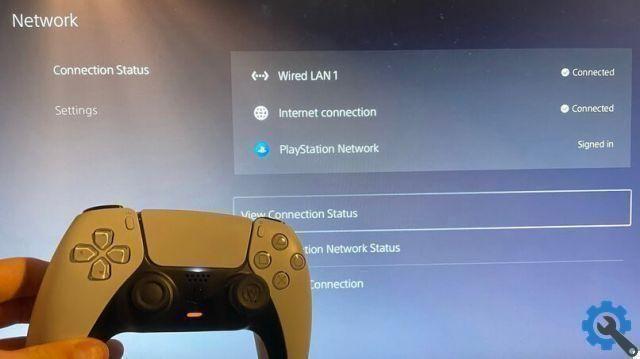
Existe alguma maneira de evitar que esses erros reapareçam no PS5?
Quando o erro vem do console PlayStation 5, você pode impedir que ele se repita se aumentar a intensidade do sinal do Provedor de Internet ao qual você está conectado, da mesma forma você deve certificar-se de que o sinal emitido por este roteador ou modem seja de pelo menos 5 Gigahertz. Da mesma forma, você deve ter seu PlayStation 5 configurado para um sinal de 5 Gigahertz.
Caso o sinal esteja mais fraco, você pode tentar aproximar o console PlayStation 5 do roteador ou modem da Internet ou conectar o Cabo LAN na parte de trás do PlayStation 5.